Bạn được giao cho công việc tính lợi nhuận của công ty trong năm 2022, tuy nhiên lại không biết cách tính. Hãy sử dụng hàm tính lợi nhuận trong excel để tính ngay bài toán này. Cụ thể trong bài viết sau đây của blogphanmem.vn.
Bạn đang đọc bài viết: Hàm tính lợi nhuận trong excel – trọn bộ lý thuyết và bài tập 2022
Nội dung bài viết
Ví dụ cho công thức hàm tính lợi nhuận
so với bài content này, chỉ dẫn cho các bạn chưa biết theo VD để các chúng ta có thể hình dung dễ dàng và dễ hiểu hơn, với VD như sau. VD cho một cơ sở sản xuất và buôn bán, giá bán 1 hàng hóa là 100.000đ/sp với các chiến lược bán theo tháng: – Tháng 1: 1.236 sp
– Tháng 2: 1.513 sp
– Tháng 3: 1.352 sp
– Tháng 4: 1.684 sp
– Tháng 5: 1.484 sp
– Tháng 6: 1.675 sp
Đầu tư cho hoạt động tháng đầu tiên là 100 triệu, mỗi tháng sau tăng 5% với tháng trước.
đòi hỏi cho tính toán đưa ra:
Với biến động số lượng bán theo mức giá:
+ 80.000đ số lượng bán đạt 120% so với giá 100.000đ
+ 110.000đ số lượng bán đạt 80% so với giá 100.000đ
+ 130.000đ số lượng bán đạt 70% đối với giá 100.000đ
Phân tích yêu cầu bài toán
1.1. Tạo bảng theo dõi các thành phần
Với đề bài nói ra trong 6 tháng vậy nên chúng ta cần phải tính toán nắm rõ ràng được chỉ tiêu các tháng, sau đó tổng lại các tháng mới tính được lợi nhuận là gồm bao nhiêu. Lập bảng theo dõi 6 tháng:
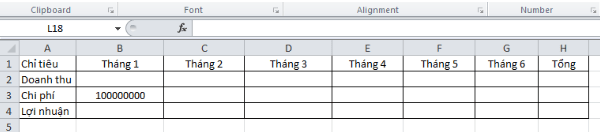
Tạo bảng theo dõi các thành phần
1.2. Lập bảng tính số lượng phụ thuộc theo giá bán
xem thêm: Tiền lương khi làm thêm giờ vào chủ nhật là bao nhiêu?
Theo yêu cầu đề bài lập bảng:
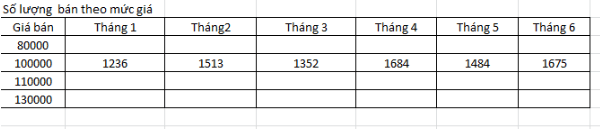
Lập bảng tính số lượng phụ thuộc theo giá bán
1.3. nắm rõ ràng yêu cầu kết quả trước mắt
yêu cầu bài toán là xác định được mức giá bán mang lại được lợi nhuận cao nhất, từ đây lập bảng theo dõi kết quả:
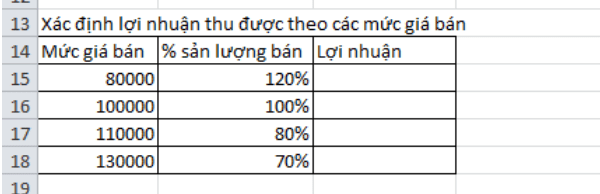
nắm rõ ràng yêu cầu kết quả trước mắt
Xem thêm bài viết: Hướng dẫn sử dụng hàm trừ ngày tháng trong excel
Tạo công thức hàm tính lợi nhuận trong Excel theo mức giá bán
Tạo bảng số lượng theo mức giá bán Với giá bán 100.000đ có phần trăm bán đạt 100%
Với giá bán 80.000đ có tỷ lệ bán đạt 120% so với 100.000đ
Vậy: B8=B9*120%
bí quyết này Áp dụng tương tự với các tháng sau.
Tương tự với giá bán 110.000đ và 130.000đ Áp dụng quy tắc và được kết quả thu được:
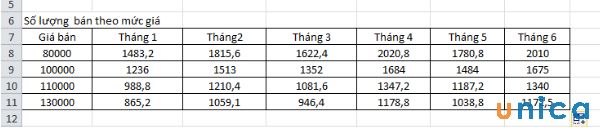
Tạo bảng số lượng theo mức giá bán (1)
sử dụng hàm Rounddown để làm tròn các ô chứa dấu thập phân áp dụng cách thức cho ô B8:
=ROUNDDOWN(B9*120%;0) và sao chép cho các ô tháng còn lại.
Tương tự cho làm tròn các giá bán 110.000đ và 130.000đ thu được bảng như sau:
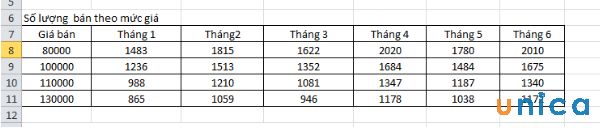
Tạo bảng số lượng theo mức giá bán (2)
Xác định chi phí cho các tháng
Vì đề bài có nói, khoản chi tháng sau tăng 5% đối với tháng trước vậy nên:
– Tháng 1: B3 = 100.000.000đ
– Tháng 2: C3 = B3*5%+B3=B3*(1+5%)
– Tháng 3: D3 = C3*(1+5%)
Và tương tự với các tháng sau.
Kết quả mang lại được khi sử dụng công thức:

nắm rõ ràng chi phí cho các tháng
Nắm rõ ràng doanh thu
Doanh thu phụ thuộc theo giá bán của từng mức, bởi vậy chúng ta cần có tham số là giá bán để tính.
Chọn H1 là vị trí đặt danh sách chọn giá bán. sử dụng Data Validation/List. Với danh sách chọn là mức giá bán (A8: A11)
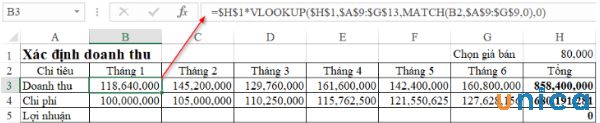
nắm rõ ràng doanh thu
Công thức hàm tính lợi nhuận trong excel
Doanh thu = Giá bán * Số lượng
Số lượng bán của từng tháng tham chiếu tới bảng đã tính ở bước 1 bằng cách dùng hàm Vlookup.

bí quyết tính doanh thu
Tính lợi nhuận
Lợi nhuận = Doanh thu – khoản chi
Nắm rõ ràng lợi nhuận khi thay từng mức giá bán
chỉnh sửa lần lượt từng mức giá:
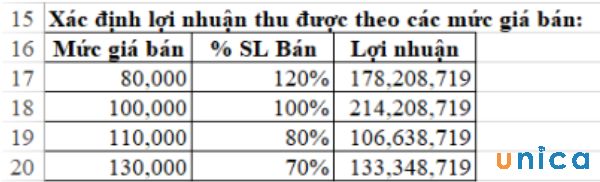
xác định lợi nhuận khi thay từng mức giá bán
Vậy từ đây có khả năng thấy nếu bán với mức giá 100.000đ thì thu được lợi nhuận cao nhất.
Cách lập bảng hàm tính lợi nhuận bằng Excel dựa theo biến động giá
trình bày tóm tắt tình huống trên bảng tính lợi nhuận bằng Excel
Để xử lý bất kì một bài toán nào, bạn cũng nên bắt đầu bằng bước tóm tắt đề bài. Vì điều đó, hãy cùng nhập các nội dung cần thiết vào trang tính Excel.
Lập bảng theo dõi Doanh thu – chi phí – Lợi nhuận theo tháng
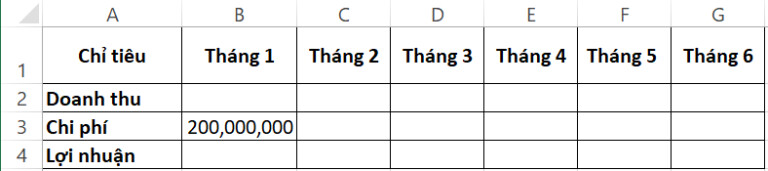
con người có 6 tháng trong bảng, đòi hỏi phải xác định các chỉ tiêu doanh thu, chi phí, lợi nhuận của doanh nghiệp trong toàn bộ 6 tháng. bằng việc cộng tổng các số liệu đấy, ta sẽ xác định được mức lợi nhuận trên giá bán cuối cùng trên bảng tính lợi nhuận bằng Excel.
Lập bảng tính số lượng theo giá bán
Ở phần trên, con người đã biết số lượng hàng bán ra theo từng tháng dựa trên mức giá 200.000VNĐ/sản phẩm. Như vậy, Bạn có thể lập bảng doanh thu làm cơ sở tính lợi nhuận trên giá bán như sau:
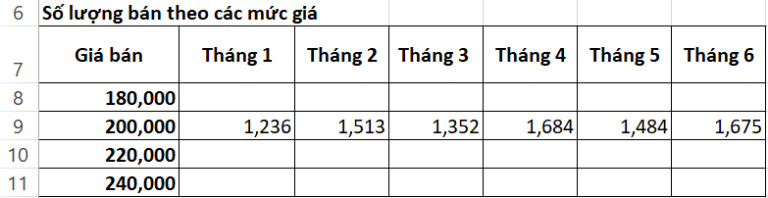
xác định mục tiêu bán hàng
yêu cầu mấu chốt của bảng tính lợi nhuận bằng Excel là nắm rõ ràng mức giá bán thu lời tối đa. phía dưới là những dữ kiện ta đã biết:
- Tại mỗi mức giá, doanh thu không giống nhau.
- Mức giá không làm ảnh hưởng đến khoản chi sản xuất và duy trì hoạt động công ty.
Từ 2 dữ kiện trên, ta hiểu rằng lợi nhuận trên giá bán sẽ thay đổi khi doanh thu chỉnh sửa. nhìn vào đó, con người sẽ tìm được giá bán hợp nhất để cao nhất hóa doanh thu.
Ta lập bảng quan sát kết quả như sau:
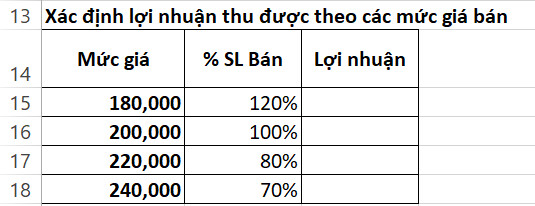
Vậy là ta đã hoàn thành việc tạo các bảng tính để lập bảng tính lợi nhuận bằng Excel. Bây giờ, con người sẽ tiến hành Áp dụng các thủ thuật Excel để tính ra kết quả bài toán ngày hôm nay.
Tổng kết
Hi vọng thông qua bài viết trên của blogphanmem.vn, các bạn đã hiểu cũng như làm được bài toán dạng lập công thức hàm tính lợi nhuận trong excel, từ đó có thể áp dụng để giải quyết những yêu cầu trong học tập và công việc của mình. Tiếp tục theo dõi blogphanmem.vn để đọc những bài viết bổ ich tiếp theo nhé





